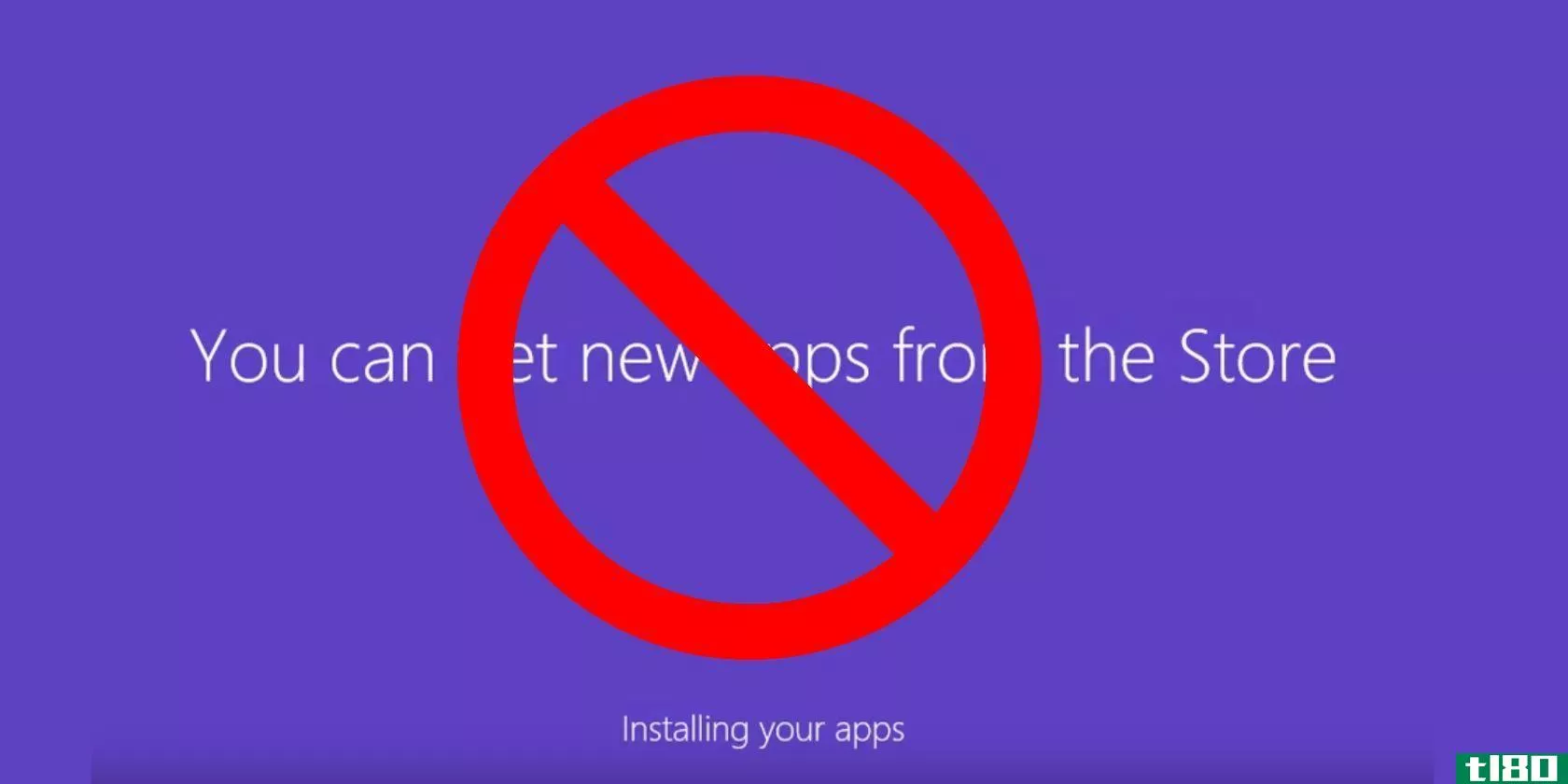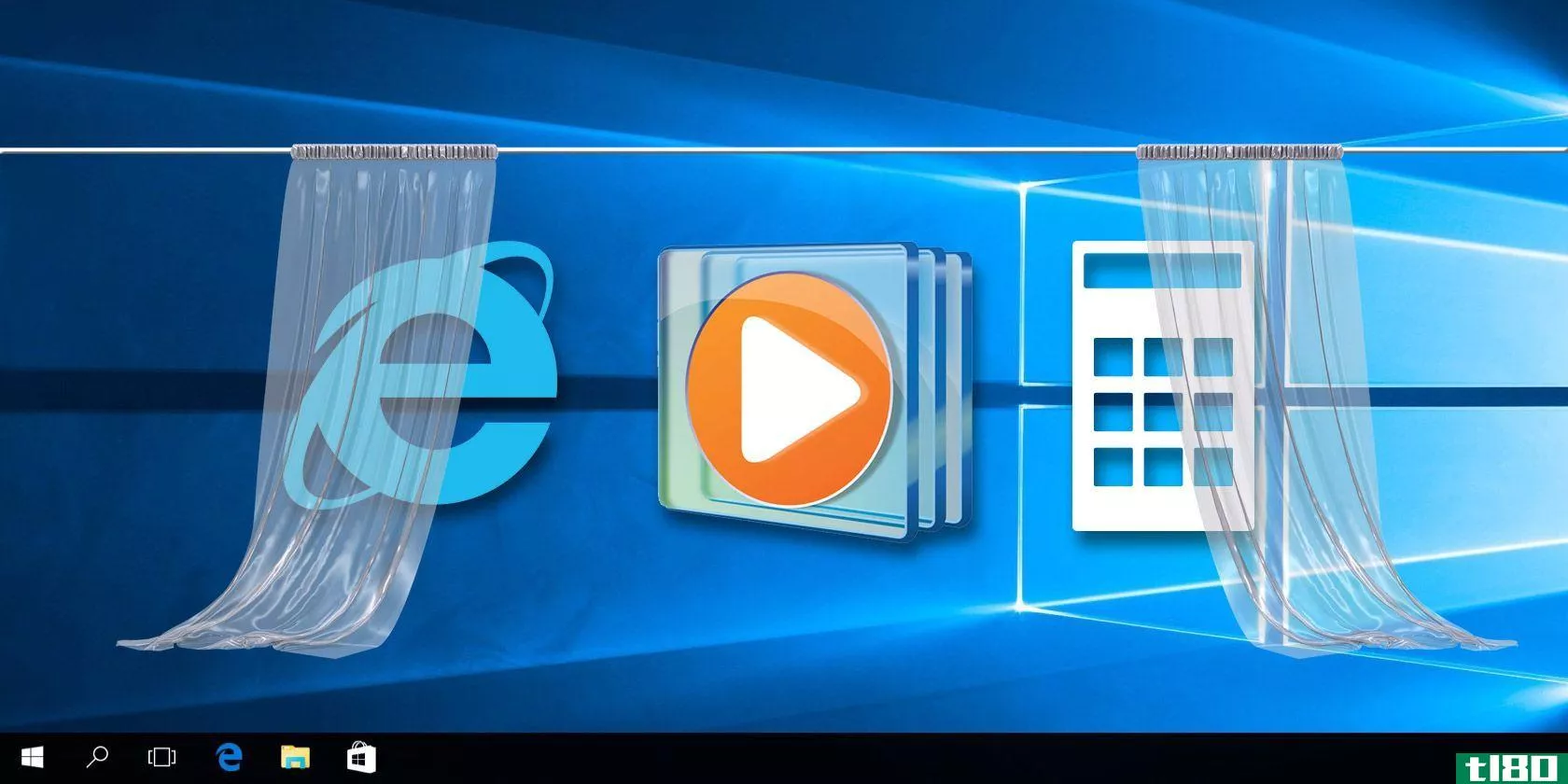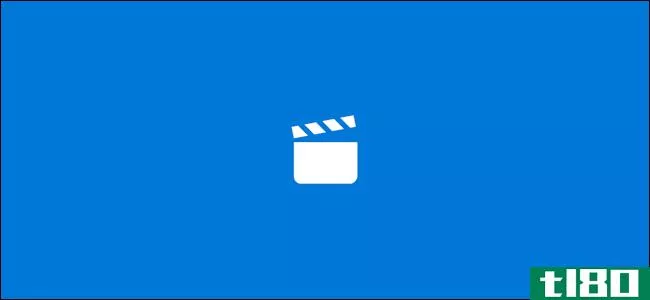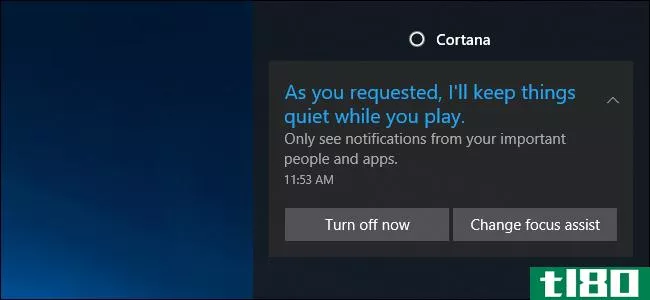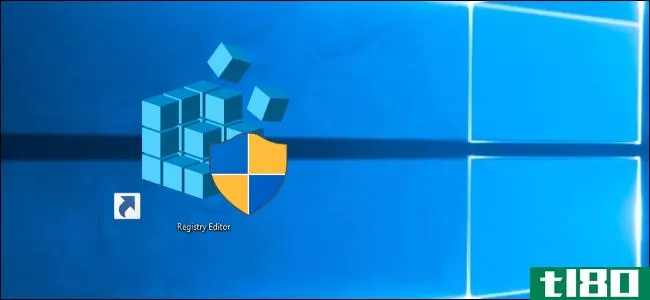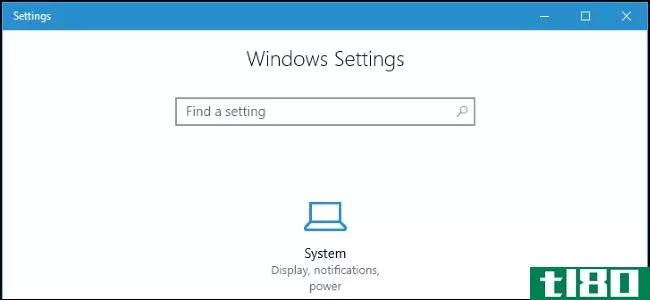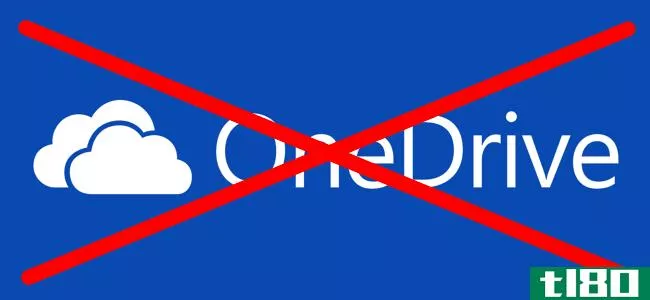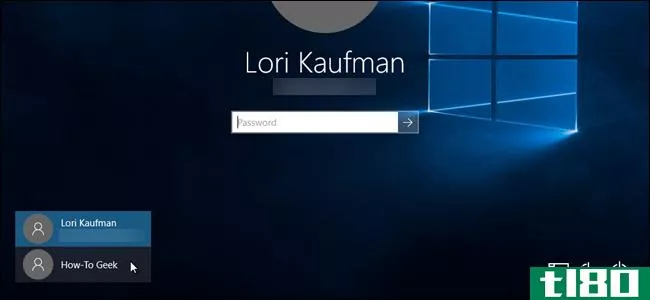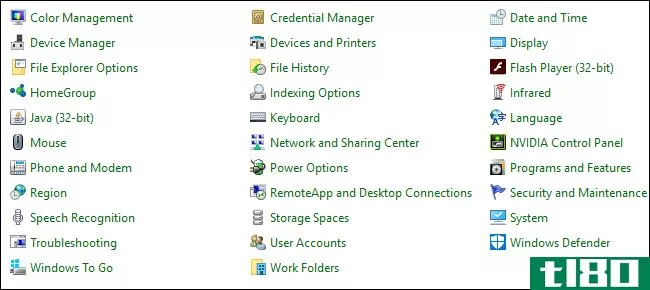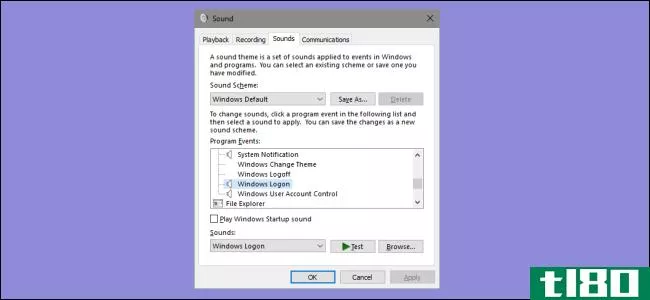如何使用Windows10的隐藏视频编辑器
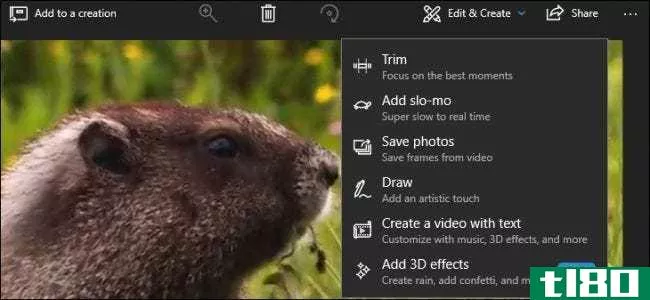
Windows10有一个隐藏的视频编辑器,它的工作原理有点像WindowsMovieMaker或Apple iMovie。您可以使用它来剪辑视频或创建自己的家庭电影和幻灯片。你甚至可以让它自动创建视频。
此功能是照片应用程序的一部分。这是微软在2017年5月发布的windows10“故事混合”应用程序的剩余部分。
如何修剪、减速、拍照或在视频上画画
要编辑视频文件,请在照片应用程序中打开它。
您可以通过文件资源管理器右键单击视频文件,然后选择“打开方式”>“照片”来完成此操作。
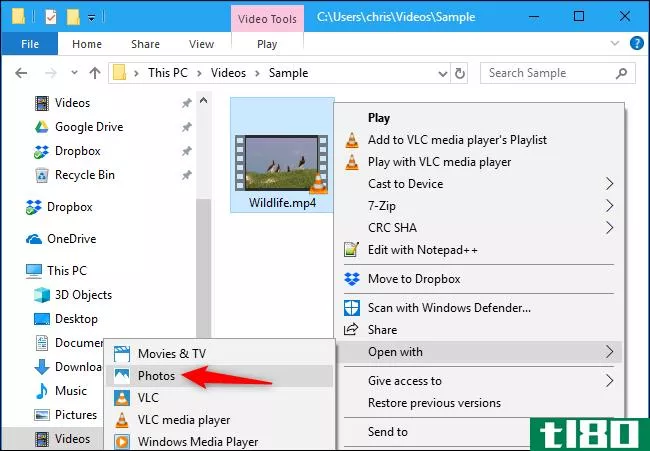
视频将在照片应用程序中打开并播放。要编辑视频,请单击工具栏上的“编辑和创建”。
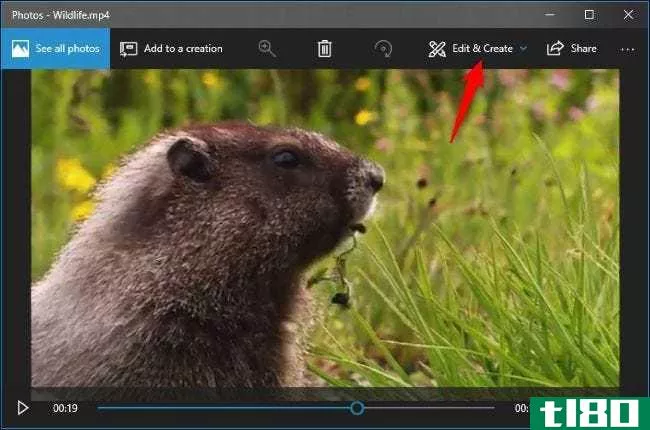
你会看到各种各样的视频编辑工具。单击工具以使用它。
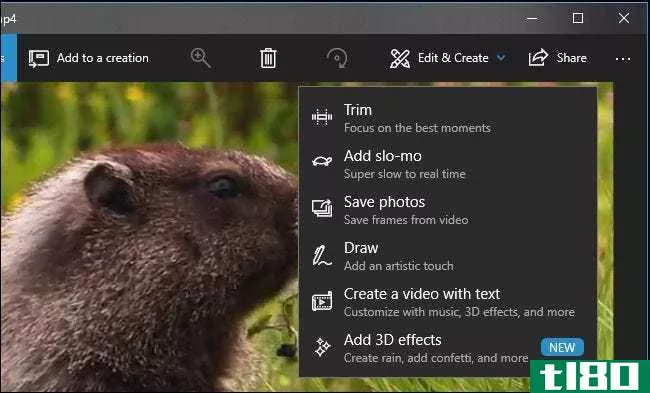
例如,要从视频中剪切一个部分,请单击菜单中的“修剪”。
要使用修剪工具,只需拖动播放栏上的两个控制柄即可选择要保留的视频部分。您可以拖动蓝脚图标查看视频中该部分显示的内容,或单击“播放”按钮播放选定的视频部分。
完成后,单击“保存副本”保存视频中已修剪部分的副本。要停止编辑而不保存更改,请单击“取消”。
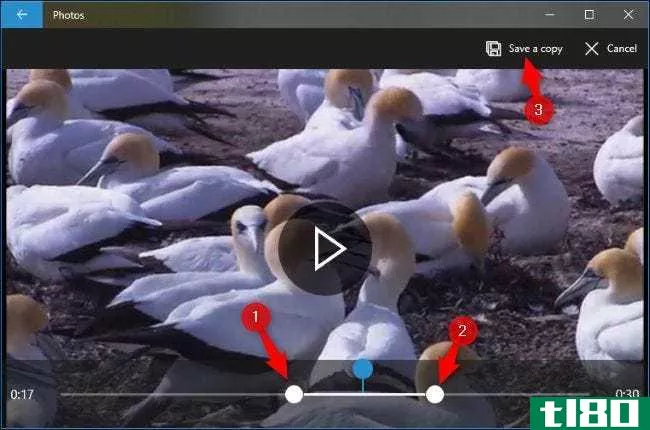
“照片”应用程序将编辑后的视频放在与原始视频相同的文件夹中,并使用类似的文件名。例如,我们编辑了一个名为野生动物.mp4收到了一个名为WildlifeTrim.mp4文件.
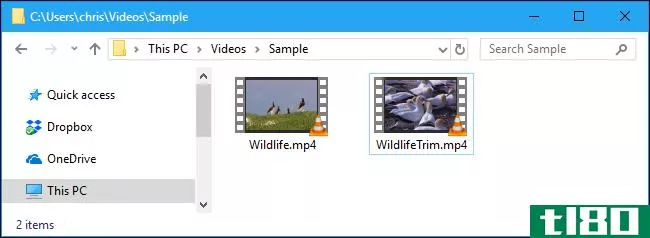
其他工具的工作方式也类似。使用“addslomo”工具可以选择较慢的速度,然后将其应用于视频文件的某个部分,从而降低速度。
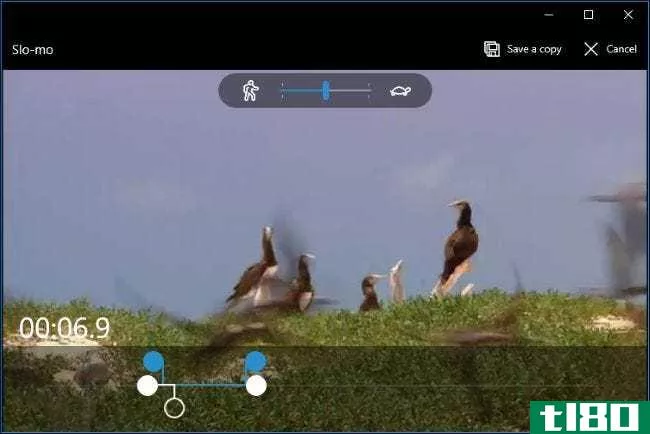
“保存照片”工具允许您选择视频的一帧并将其保存为照片。在窗口的底部,您将看到“上一帧”和“下一帧”按钮,您可以使用它们来选择视频文件的特定帧。
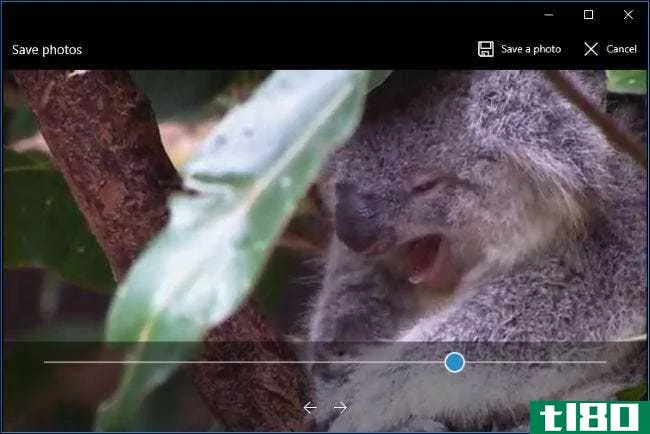
“绘图”工具提供了在视频上绘图的工具。你可以使用圆珠笔,铅笔,书法笔和橡皮擦工具,并选择你喜欢的颜色。在视频播放过程中,你画的任何东西都会在屏幕上平滑地出现,就像你在画一样,然后在几秒钟后淡出并消失。
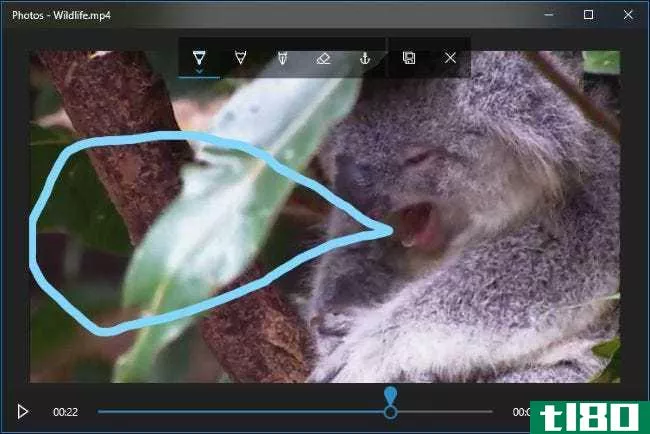
“用文本创建视频”和“添加3D效果”选项都会打开更高级的视频项目界面,我们将在下面介绍。
如何组合视频、添加文本和应用3d效果
要开始创建视频项目,可以单击“使用文本创建视频”或“添加3D效果”工具。您也可以在视频打开时单击左上角的“添加到创作”按钮,然后单击“新建音乐视频”
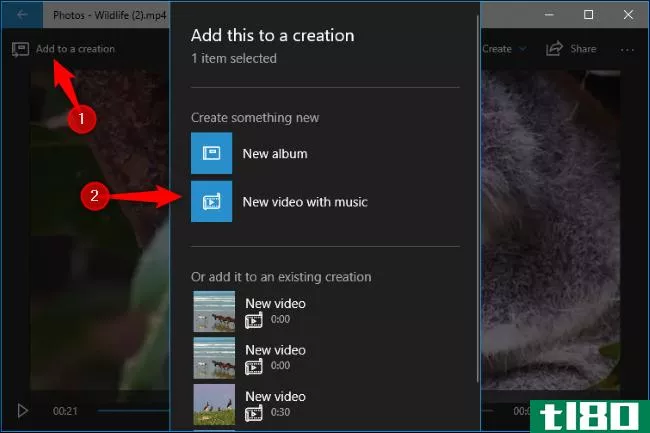
您还可以从“开始”菜单启动“照片”应用程序,然后单击应用程序主页上的“创建>自定义音乐视频”,开始自定义视频项目。
Update: Windows 10 now lets you launch the Video Editor from the Start menu, too. Open the Start menu, search for “Video Editor,” and launch the Video Editor shortcut. This shortcut opens the list of “Video Projects” in the Photos app. To quickly make **aller edits on individual videos—for example, to trim an individual video rather than combining multiple videos together—you must open those videos directly in the Photos app from File Explorer.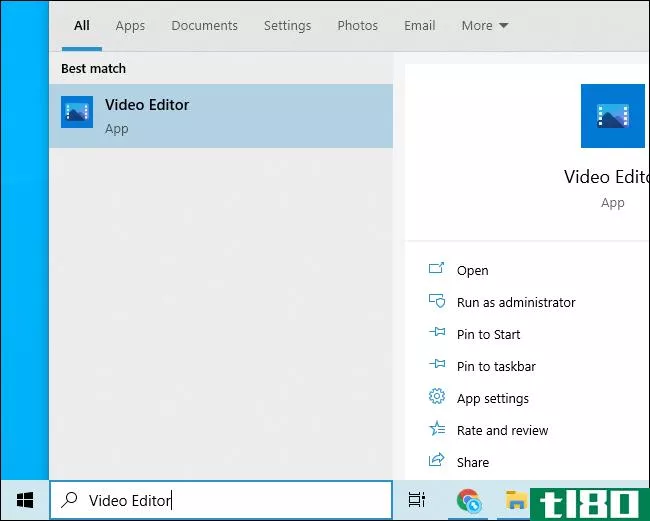
“带音乐的自动视频”选项还允许您选择自己的照片或视频。照片应用程序会自动将它们组合成一个自定义视频。
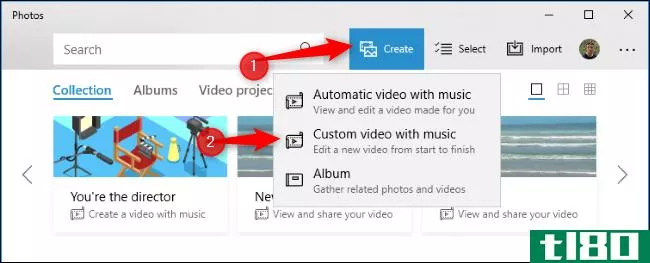
系统将提示您至少添加一个视频或照片以创建自定义视频。您可以添加照片以获得幻灯片或将照片与视频相结合,如果您愿意的话。
但是,您也可以只添加一个视频进行编辑,或添加多个视频进行组合。
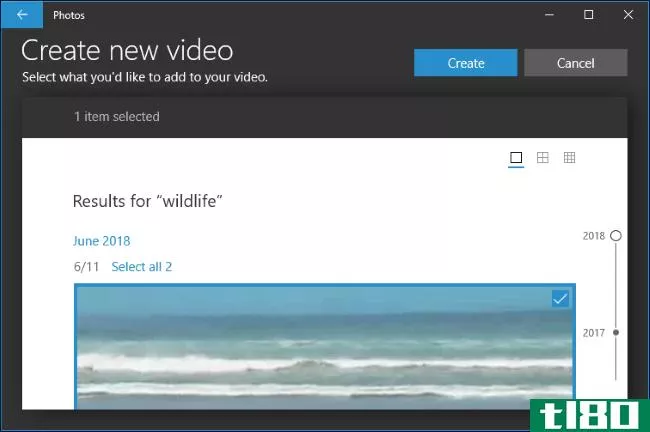
无论以何种方式创建自定义视频项目,最终都会出现一个包含项目库、视频预览和序列图像板窗格的屏幕。
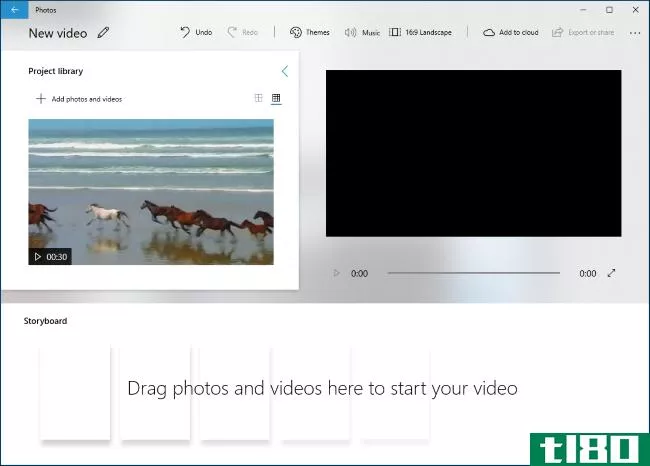
若要将一个或多个视频(或照片)添加到项目中,请将它们从项目库拖动到情节提要。单击“项目库”下的“添加照片和视频”选项,向库中添加更多视频。然后可以将它们拖到情节提要上。
添加一个视频,您将在序列图像板窗格中看到一些编辑工具。除了标准的修剪工具外,还可以使用“调整大小”调整视频大小、使用过滤器添加视觉过滤器、使用文本**文本、使用运动应用运动效果以及使用三维效果**三维效果。
即使只想编辑一个视频,也可以将该视频添加到项目中,使用各种编辑工具,然后将视频导出到新文件中。或者,如果要合并视频,可以将它们**到情节提要中并一起编辑。
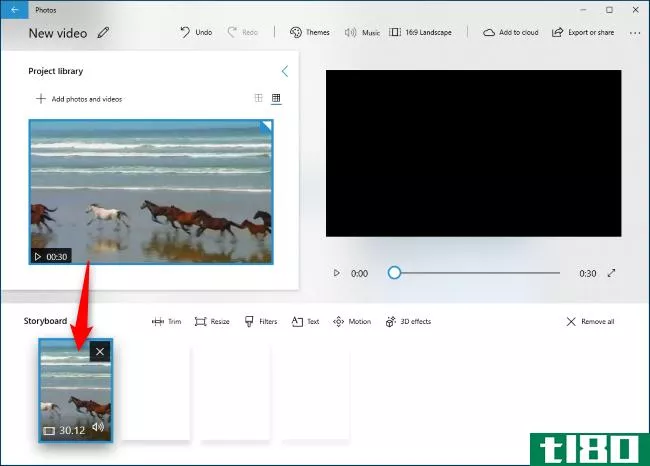
编辑工具是相当不言自明的。修剪工具的工作原理与编辑单个视频时看到的修剪工具类似。“调整大小”工具可以从视频中删除黑条,如果要将具有不同纵横比的多个视频组合到单个项目中,这一点非常重要。
过滤器工具提供了各种各样的过滤器,从褐色到像素。
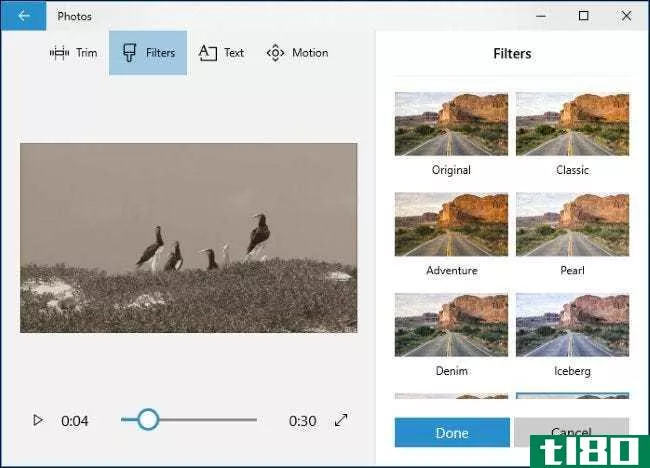
文本工具提供不同样式和布局的动画文本,您可以将其放置在视频中的不同位置。
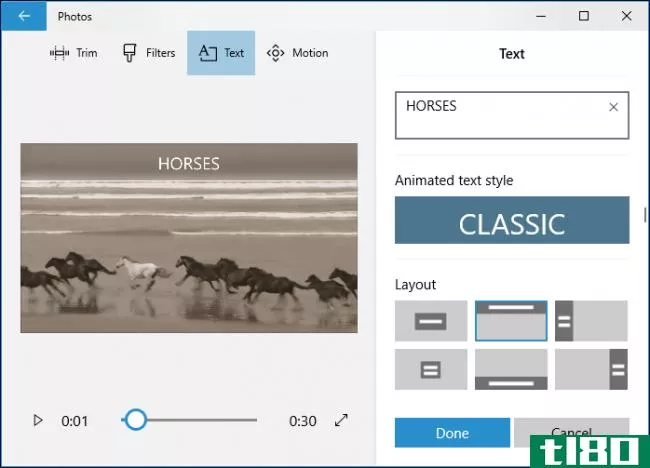
使用“运动工具”(Motion tool)可以为视频或照片选择不同样式的相机运动。
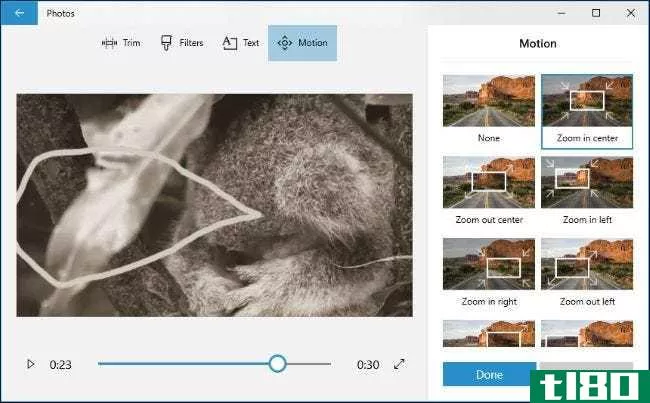
3D特效工具提供了一个可应用于视频的3D特效库:从秋叶和冬天的雪花到爆炸、火灾和闪电,应有尽有。
您可以应用一个或多个3D效果,每个效果都有不同的选项可用于自定义。某些3D效果必须放置在场景中的某个位置,而其他效果则应用于整个场景。
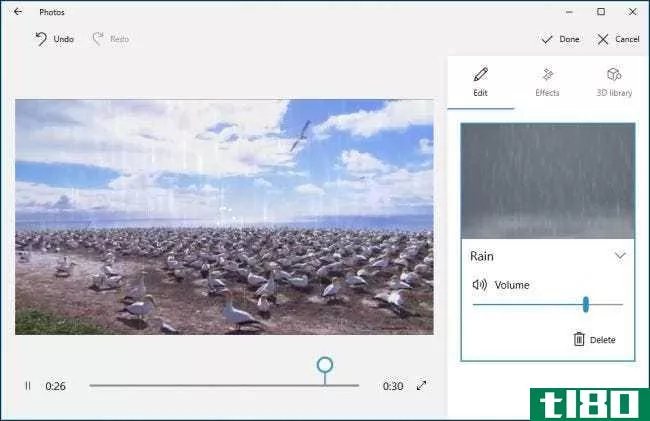
在“序列图像板”窗格中,可以单击扬声器图标为每个视频选择音量级别。如果您正在组合多个视频,且其中一个比其他视频更响亮,则此功能非常有用。
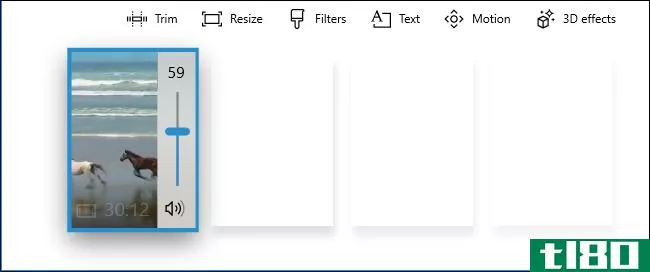
窗口顶部栏上的“主题”选项允许您选择不同的主题,而不是自己自定义每个选项。这将选择过滤器、音乐和文本样式,这些样式与预览视频一起工作,向您展示它们的外观。
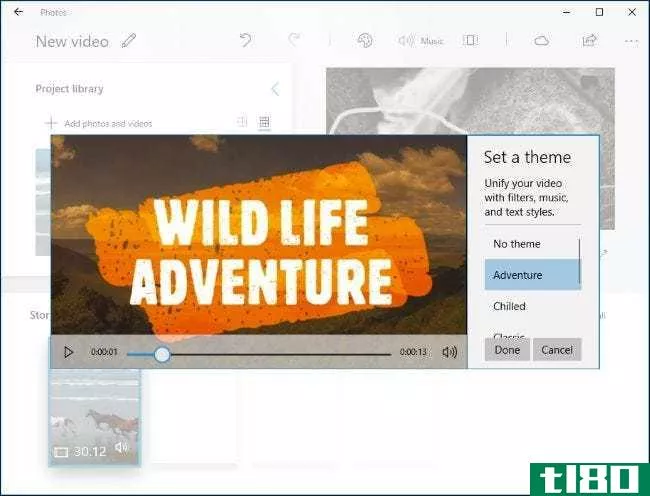
要将音乐应用于视频,请单击顶部栏上的“音乐”按钮。照片应用程序包括一些音乐选项,你可以从中选择。您也可以选择“您的音乐”**自定义音乐文件。
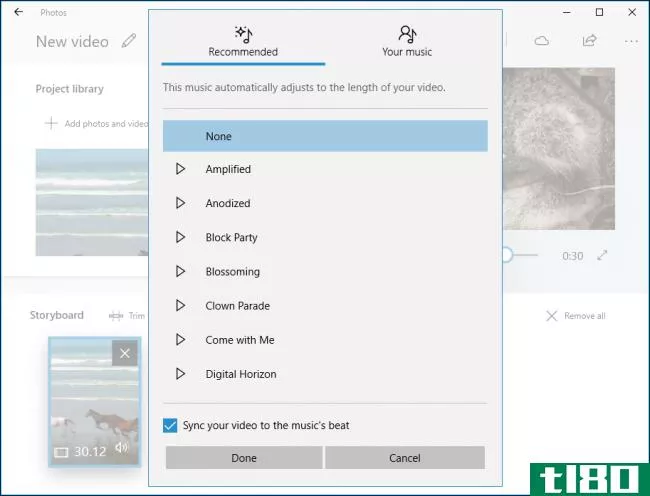
工具栏上还有一个“纵横比”按钮。您可以使用它来切换不同的横向和纵向方向为您的视频。
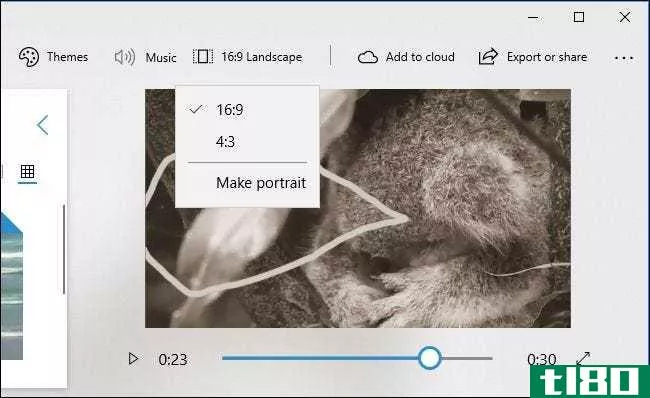
完成后,单击“导出或共享”将视频项目导出到文件。
如果你想上传你的视频项目到微软的云,你也可以点击“添加到云”按钮。然后,您可以使用相同的Microsoft帐户在已登录的另一台PC上的照片应用程序中继续编辑它。当您启动照片应用程序时,您的视频项目将显示在“视频项目”下。
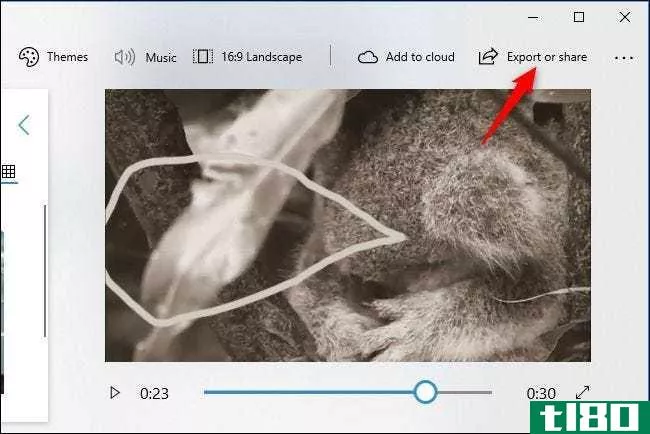
照片应用程序导出视频并告诉您视频在您的电脑上的保存位置。照片应用程序将视频放在我们电脑上的Pictures\Exported Videos文件夹中。
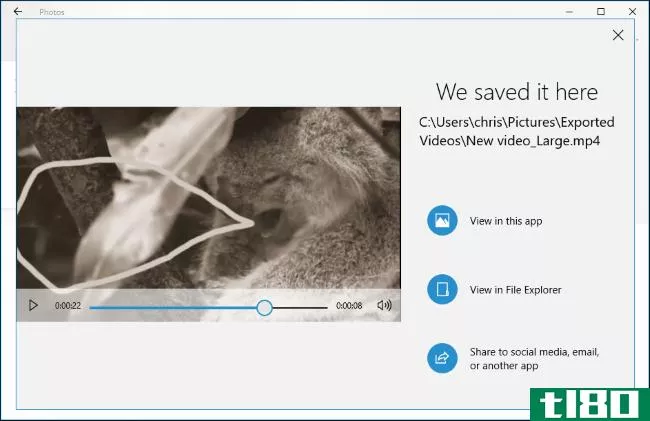
虽然这不是Windows上最强大的视频编辑器,但它的功能却出人意料地强大,包括在所有windows10pc上,并且可以用一个非常简单的界面做很多基础工作。下次要在Windows PC上编辑视频时,请尝试一下。
- 发表于 2021-04-05 07:54
- 阅读 ( 190 )
- 分类:互联网
你可能感兴趣的文章
如何禁用恼人的windows10“hi”屏幕
... 如果您有Windows 10 Pro,则可以使用组策略编辑器轻松更改此设置。类型gpedit.msc软件进入“开始”菜单打开它,然后浏览到“计算机配置”>“管理模板”>“系统”>“登录”。 ...
- 发布于 2021-03-14 07:57
- 阅读 ( 204 )
还有10个windows 10功能可以关闭
...开始,请按Windows键并键入gpedit.msc软件. 加载本地组策略编辑器后,请转到“计算机配置”>“管理模板”>“控制面板”>“设置”页“可见性”,然后双击。 ...
- 发布于 2021-03-14 17:52
- 阅读 ( 214 )
4个可隐藏或禁用的恼人windows功能
...消除此笑脸。类型gpedit.msc软件进入“开始”菜单以打开编辑器,然后浏览到“用户配置”>“管理模板”>“Windows组件”>“internet Explorer”>“浏览器菜单”。 ...
- 发布于 2021-03-17 12:53
- 阅读 ( 269 )
Windows10简化了3项任务:裁剪、绘制、创建视频
... 你不必在画图或其他简单的编辑器中打开你的图像来绘制它。单击“编辑和创建”菜单中的“绘制”按钮,即可访问马克笔、铅笔和钢笔工具。一旦你做了一个杰作,点击保存图标保存它。 ...
- 发布于 2021-03-24 02:38
- 阅读 ( 250 )
windows10的十大最佳注册表黑客
...11月更新版上进行了测试。 其中许多选项也可以在组策略编辑器(而不是注册表编辑器RegEdit)中更改。但是,如果您有Windows 10 Professional、Enterprise或Education,则只能编辑组策略。注册表黑客将适用于所有版本的Windows10,包括Windo...
- 发布于 2021-04-02 06:38
- 阅读 ( 237 )
如何在windows 10上播放不支持的视频格式
...,支持高分辨率视频的硬件加速,并包括一个内置的视频编辑器,在播放过程中编辑视频文件。 默认界面是全黑的,但您可以使用各种内置主题和配色方案对其进行自定义。 要在PotPlayer中打开媒体文件,请在打开PotPlayer界面中...
- 发布于 2021-04-02 23:39
- 阅读 ( 305 )
windows 10的下一次更新将在您观看视频时隐藏通知
Windows10的焦点辅助功能暂时隐藏传入的通知。在windows10的下一次更新中,当你使用任何全屏应用程序时,Focus Assist都可以激活,无论是浏览器中的YouTube、Netflix还是VLC之类的桌面视频播放器。 这项功能将是Windows10即将发布的更...
- 发布于 2021-04-04 06:14
- 阅读 ( 196 )
windows注册表解密:你能用它做什么
...通常不必担心它。 但是,您可以使用Windows附带的注册表编辑器自己编辑注册表。它允许您单击注册表并更改单个注册表设置。 注册表本身就是一个大烂摊子的数据库,当然,你自己点击它也找不到什么。但是你经常可以在网上...
- 发布于 2021-04-04 23:18
- 阅读 ( 185 )